Hvordan lage etiketter med freeware
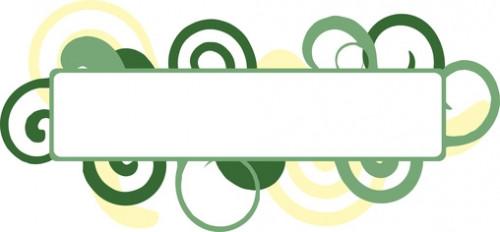
Adressering etikettene for hånd kan være kjedelig og uprofesjonell i utseende. Hvis du ikke har riktig programvare, lage etikettene på datamaskinen kan også være frustrerende. Du kan lage og tilpasse etiketter for ethvert prosjekt ved hjelp av en label skaperen. Du trenger ikke å bruke masse penger på programvare. Ved å bruke freeware, kan du lage etikettene gratis. Du kan finne gratis etikettprogrammer på nettet, som du kan bruke for utsendelser eller CD-omslag.
Bruksanvisning
Presilo
1 Klikk på "Ny mal" på velkomstskjermen Presilo. Velg plasseringen av datakilden eller klikk "No Data Source" hvis du har ingen.
2 Klikk på "Verktøy" og "Etiketter" i verktøylinjen. De "Etiketter - Sette" -vinduet åpnes. Velg etikettstørrelsen fra rullegardinlisten i "Velg en Label" delen. Dimensjonene er forhåndsinnstilt for hver etikett. Bruk eller endre innstillingene, klikk på "OK". Din side vil bli fylt med et blankt ark med etiketter.
3 Skriv inn etiketter direkte på siden din, trykke på "Tab" -tasten for å flytte fra en etikett til en annen. Deretter klikker du på "Lagre" knappen for å lagre arbeidet ditt eller "Skriv ut" for å skrive ut etikettene ut.
Smartcode
4 Klikk på "Community Edition" i velkomstskjermen, og trykk "OK". "Velg mal" dialogboksen åpnes.
5 Velg "Etiketter" fra "gruppe", din produkttype, produkt og skriver. Klikk deretter på "Create".
6 Dra "TEKST" fra verktøykassen på etiketten. Deretter dobbeltklikker du på den. "Text Properties" dialogboksen åpnes. Plukk skriften og størrelsen du vil bruke.
7 Skriv inn etiketten du ønsker å lage og klikk på "Apply" og deretter "OK." Som standard kan du bare skrive ut en etikett om gangen.
8 Velg "Fil" og "Skriv ut" for å skrive ut etiketten eller velg "Fil" og "Lagre" for å lagre den.
CD DVD Label Maker
9 Opprett en etikett for CD- eller DVD-etikett ved å velge den type etikett du vil gjøre i programmet --- "Standard", "Jewel Case", "Mini Disk" eller "Mini sak."
10 Klikk på "Velg bilde" for å velge bakgrunnsbilde. De aksepterte filformater er GIF, PNG, JPG, JPEG, BMP, ICO, EMF og WMF. Dobbeltklikk bildefilen du trenger. Det vil bli lagt vekt på etiketten.
11 Velg din strekker alternativer --- "None", "Stretch", "Max bredde" eller "Maks høyde." Deretter bruker "Zoom" glidebryteren for å strekke bildet over etiketten. Du kan også dra bildet der du vil den skal gå på etiketten.
12 Klikk på "Sett inn" for å legge til tekst på etiketten. Skriv inn teksten du vil ha inn i "Insert Text" i dialogboksen og klikk "OK." Du kan sette inn flere linjer med tekst ved å gjenta dette trinnet.
1. 3 Klikk på "Skrift" for å velge skrifttype, farger, tekst og størrelse. Deretter drar teksten der du vil den skal gå på etiketten.
14 Klikk på "Line" for å legge til en linje på etiketten.
15 Legg en hake til teksten eller linjen du vil endre hvis du har forskjellige linjer eller tekst på etiketten. Deretter endre den eller endre fargen.
16 Klikk på "Lagre" for å lagre arbeidet ditt som en LBL fil. Klikk på "Export" for å lagre den i en PNG, GIF, JPG, JPEG eller BMP-format i stedet.
